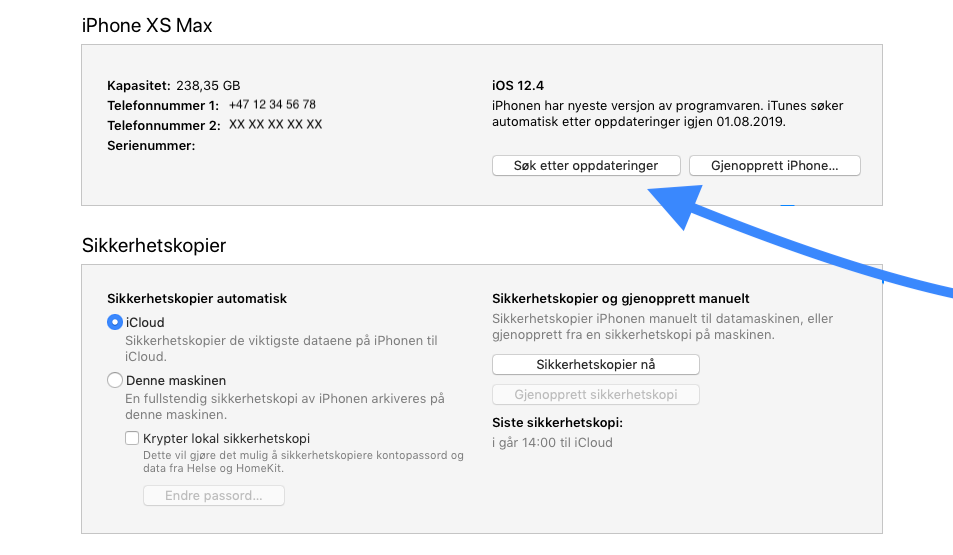Slik oppgraderer du til iOS 15 eller iPadOS.
Oppdatert: Oktober 2021
iOS 15 og iPadOS 15 gjør iPhone, iPad og iPod touch mer intelligente, mer personlige og mer private.
Før du oppdaterer
Sikkerhetskopier enheten til iCloud eller datamaskinen, slik at du har en kopi av viktig informasjon.
Oppdater enheten trådløst
Hvis du får en melding om at en oppdatering er tilgjengelig, trykker du på Installer nå. Du kan også følge denne fremgangsmåten:
- Koble din iPhone, iPad eller iPod touch til strøm og koble den til internett via Wi-Fi.
- Gå til Innstillinger > Generelt og trykk på Programvareoppdatering eller Oppdatering
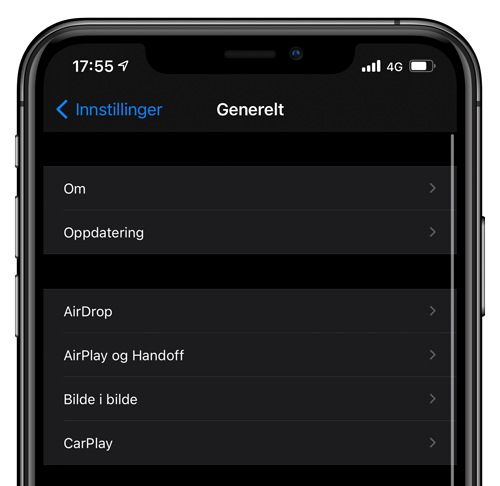
- Hvis det står at det er en oppdatering tilgjengelig, trykk på Last ned og installer. Hvis du får spørsmål om å fjerne apper midlertidig fordi programvaren trenger mer plass til oppdateringen, trykker du på Fortsett eller Avbryt. Senere kommer iOS eller iPadOS til å installere appene som ble fjernet, på nytt. Les mer lenger ned om hva du gjør om du trenger mer plass.
- Trykk på Installer for å oppdatere nå. Eller du kan trykke på Senere og velge Installer i kveld eller Minn meg på det senere. Hvis du trykker på Installer i kveld, kobler du bare enheten til strøm før du legger deg. Enheten oppdateres automatisk i løpet av natten.
- Oppgi sikkerhetskoden hvis du blir bedt om det. Hvis du ikke kan sikkerhetskoden din, kan du finne ut hva du skal gjøre.
Hvis du trenger mer plass når du oppdaterer trådløst
Hvis du trenger mer plass til en trådløs oppdatering, kan du oppdatere ved hjelp av datamaskinen din eller slette innhold manuelt fra enheten. Uansett om du bruker datamaskinen eller oppdaterer trådløst, har du samme mengde ledig plass på enheten etter at du har oppdatert.
Tilpass automatiske oppdateringer
Om du har iOS 12 eller nyere, eller iPadOS, kan du få enheten til å oppdatere seg automatisk i løpet av natten mens den lader.
For å slå på automatiske oppdateringer, går du til Innstillinger > Generelt > Programvareoppdatering eller Oppdatering > Tilpass automatiske oppdateringer og slår på Installer iOS-oppdateringer. Enheten oppdateres automatisk til nyeste versjon av iOS eller iPadOS. Noen oppdateringer må kanskje installeres manuelt.
Med iOS 13.6 og nyere, eller iPadOS, kan du velge å ikke laste ned programvareoppdateringer automatisk. Gå til Innstillinger > Generelt > Programvareoppdatering eller Oppdatering > Tilpass automatiske oppdateringer, og slå deretter av Last ned iOS-oppdateringer.
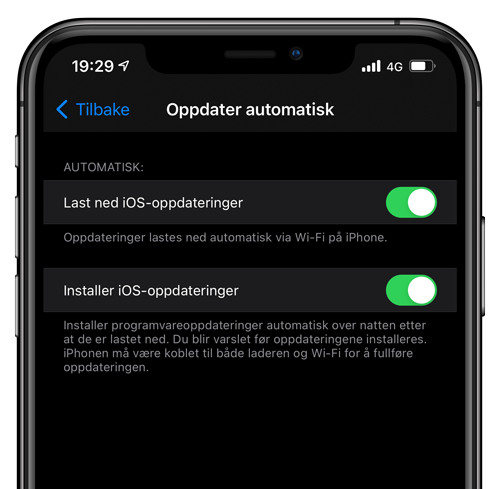
Installer ved bruk av en datamaskin
Hvis du ikke kan oppdatere trådløst direkte på enheten, kan du oppdatere manuelt med en datamaskin du stoler på. Hvis datamaskinen bruker delt internett på enheten du oppdaterer, som for eksempel via en annen datamaskin, kobler du datamaskinen din til et annet Wi-Fi eller ethernet-nettverk (kablet) før du oppdaterer.
- På en Mac med macOS Catalina (macOS 10.15) åpner du et Finder-vindu. På en Mac med macOS Mojave (macOS 10.14) eller eldre, eller på en PC, åpner du iTunes
- Koble enheten til datamaskinen og finn enheten. Enten i sidemenyen i Finder eller i iTunes, avhengig av hvilken fremgangsmåte som gjelder for din datamaskin
- Klikk på Generelt eller Innstillinger og deretter på Se etter oppdateringer
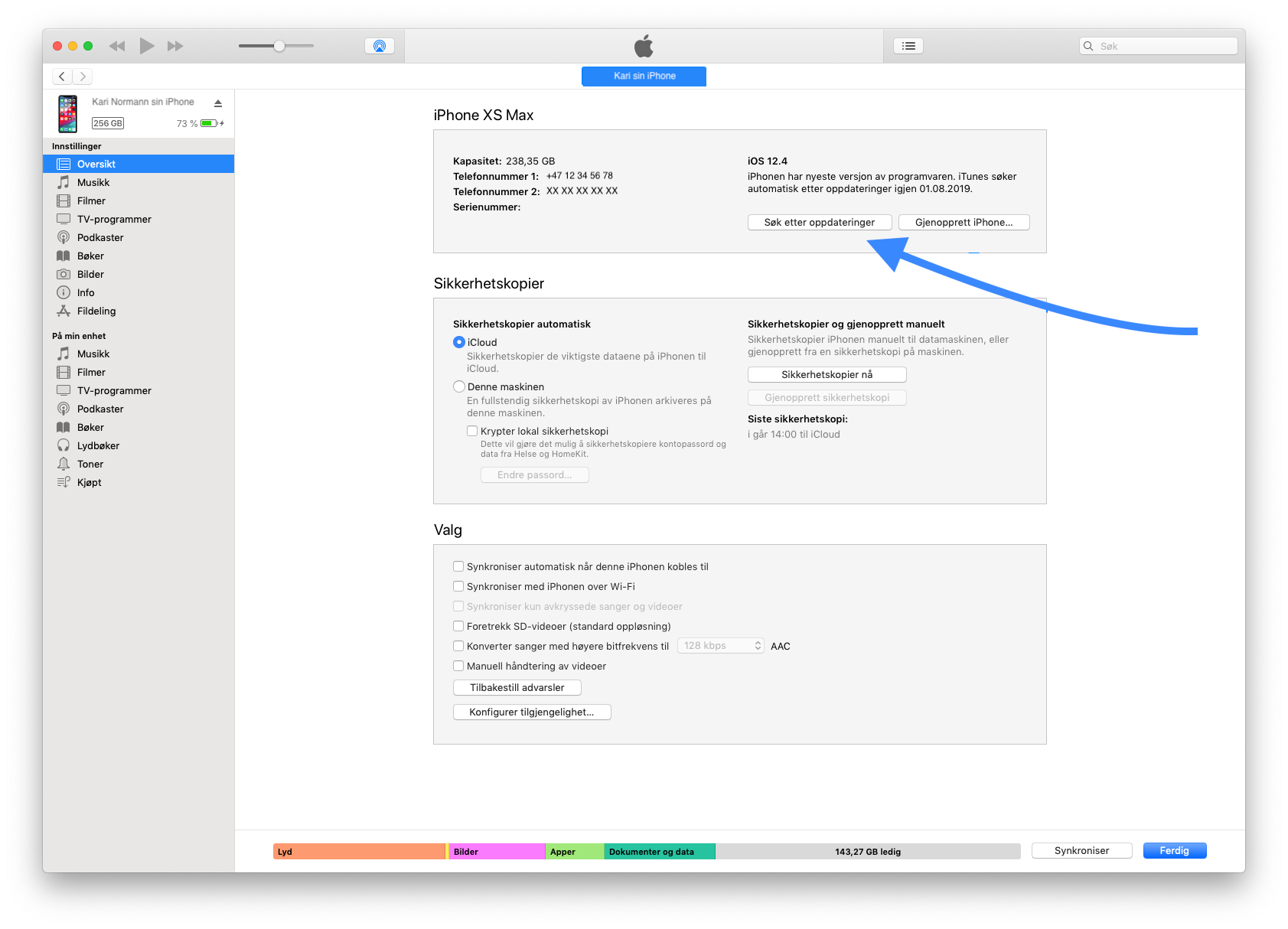
- Klikk på Last ned og oppdater
- Oppgi sikkerhetskoden hvis du blir bedt om det. Hvis du ikke kan sikkerhetskoden din, kan du finne ut hva du skal gjøre
Få hjelp til å oppgradere eller gjenopprette enheten hos Eplehuset
Hvis du trenger mer plass til en oppdatering, kan du slette innhold manuelt fra enheten. Eller du kan få hjelp av Eplehuset.
I alle våre butikker og servicesenter hjelper vi deg med å konfigurere og klargjøre iPhone, iPad og iPod touch. Du kan også booke din egen Apple-ekspert om du ønsker å bli skikkelig god på Apple eller trenger hjelp med en utfordring.
Les mer om våre tjenester og support >
* Når du oppdaterer til den nyeste versjonen av iOS- eller iPadOS-programvaren, får du også de nyeste funksjonene, sikkerhetsoppdateringene og feilrettingene. Ikke alle funksjoner er tilgjengelige på alle enheter eller i alle regioner. Batteri- og systemytelsen kan påvirkes av mange faktorer, for eksempel nettverksforbindelsen og hvordan du bruker enheten. De faktiske resultatene kan variere.